有时,您可能会厌倦使用多根电缆连接设备以欣赏您喜爱的音乐或视频的麻烦。然而,由于技术世界的快速发展,无线解决方案应运而生。Apple 的 AirPlay 和 DLNA 改变了传统有线连接的游戏规则。这些无线技术以其无需物理电缆即可从一台设备观看到另一台设备的媒体内容的功能而闻名。
我们比较 AirPlay 和 DLNA,我们将探讨这两种无线流媒体技术的功能、兼容性和性能。在清楚了解 DLNA AirPlay 镜像之后,两者之间的选择将变得更加清晰。所以,直接跳到下面的部分。
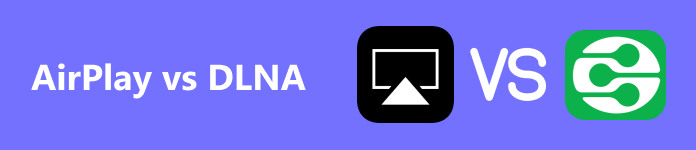
- 第 1 部分:DLNA 和 AirPlay 镜像之间的区别
- 第 2 部分:如何使用 DLNA 和 AirPlay 镜像
- 第 3 部分:奖励:将手机镜像到 PC
- 第 4 部分:有关 AirPlay 与 DLNA 的常见问题解答
第 1 部分。DLNA 和 AirPlay 镜像之间的区别
如果您想知道 DLNA 和 AirPlay Mirroring 之间的区别,这归结为各种因素。DLNA 代表数字生活网络联盟,是一套允许设备通过家庭网络共享媒体的指南。另一方面,AirPlay Mirroring 是 Apple 开发的专有技术,允许用户镜像他们的屏幕或从 Apple 设备流式传输媒体。为了进行详细比较,让我们从这个基本区别开始:
支持的平台
• AirPlay 仅支持 iPhone、iPad、Mac 和 Apple TV 等 Apple 设备。
• 各种设备,包括 Android 智能手机、Windows PC、智能电视和游戏机都支持 DLNA。
特性和功能
• Airplay 可与其他 Apple 设备完美集成,支持多房间音频流、屏幕镜像以及 Netflix 和 YouTube 等应用的视频播放。
• DLNA 更注重媒体共享,允许从各种设备流式传输内容,不受平台限制。它还提供媒体控制,例如通过控制设备暂停、跳过曲目和调整音量。
兼容性和互操作性
• AirPlay 要求设备连接到同一个 Wi-Fi 网络,并内置 Apple 的专有技术以实现无缝兼容。
• DLNA 适用于标准网络协议,例如 HTTP、UPnP 和 RTP,使其与不同制造商的各种设备兼容。
流媒体质量
• AirPlay 通常提供更高质量的流媒体,因为它支持高达 4K 的分辨率和无损音频。
• DLNA 支持各种视频和音频格式,但质量可能因设备和网络条件而异。
第 2 部分:如何使用 DLNA 和 AirPlay 镜像
1. AirPlay 镜像
使用 AirPlay 屏幕镜像功能,您可以在兼容的电视或投影仪上流式传输和显示设备的屏幕。无论是共享照片、视频还是演示文稿,AirPlay 都可以让您以惊人的细节和清晰度镜像内容。
只需以下几个简单的步骤即可了解如何使用 AirPlay 轻松镜像您的屏幕。
步骤1 在 Mac 或 iOS 设备上,导航至“设置”。访问 Wi-Fi 菜单以启用它。然后,选择要连接的 Wi-Fi 网络并输入所需的密码。
步骤2 下一步是在您的设备上启用 AirPlay 镜像。从屏幕下部向上滑动以访问 控制中心。 点击 屏幕镜像 图标。然后,选择要将屏幕镜像到的设备。
步骤3 在设备上启用 AirPlay 镜像并选择要镜像屏幕的设备后,转到要在 iOS 设备或 Mac 上镜像的应用程序或内容。您的屏幕现在应该镜像到所选设备上。要停止镜像,只需在设备上禁用 AirPlay 镜像即可。
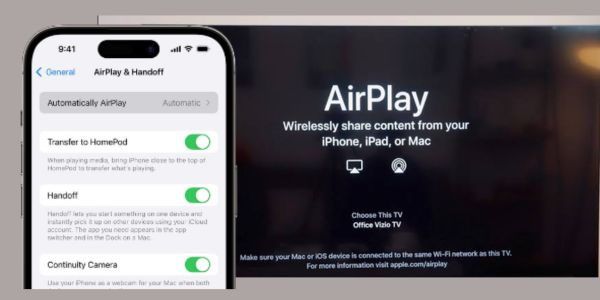
2.DLNA 镜像
另一方面,使用 DLNA 共享屏幕的方式略有不同。它涉及使用 DLNA 认证的设备(例如智能电视或媒体播放器)将设备中的内容流式传输并显示到更大的屏幕上。以下是将智能手机连接到 DLNA 认证设备的技术步骤
步骤1 在智能手机上,进入“设置”找到 连接升级包。 然后,选择 屏幕镜像 选项。打开屏幕镜像并等待您的智能手机搜索可用设备。在这种情况下,从可用设备列表中选择您的 DLNA 认证设备。
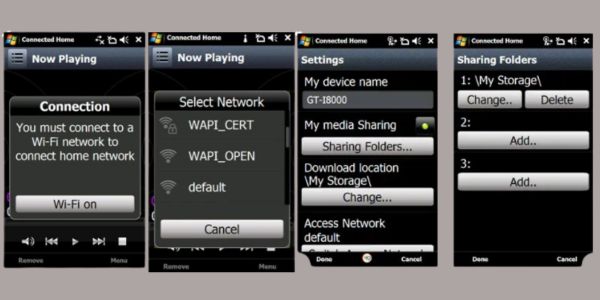
步骤2 将智能手机连接到 DLNA 并在智能手机上启用 DLNA 镜像后,您可以开始将视频、照片和音乐等媒体流式传输到您的设备。打开智能手机上的媒体播放器。选择要播放的媒体。
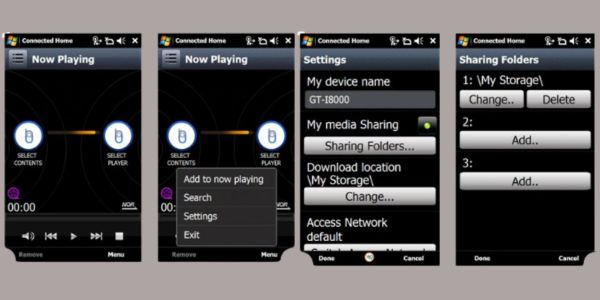
步骤3 点击 屏幕镜像 媒体播放器上的图标,然后从可用设备列表中选择您的 DLNA。您的媒体将开始在电视屏幕上播放。
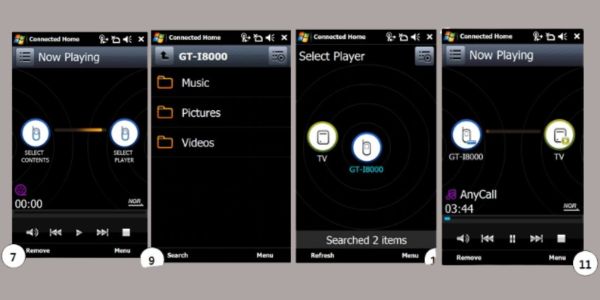
第 3 部分。奖励:将手机镜像到电脑
Apeaksoft 手机镜 软件可让您方便地将手机屏幕与 PC 共享。此软件可让您轻松地在更大的屏幕上镜像和控制您的设备。它非常适合演示、游戏或查看手机内容。其功能包括手机和 PC 之间的无缝连接。您可以顺利过渡内容共享。它可以镜像多种类型的媒体,例如照片、视频和应用程序,从而提供多功能性。此外,使用 PC 鼠标和键盘控制您的移动设备可增强用户体验。
Apeaksoft Phone Mirror 是一款高效的工具,适合那些希望无缝地将智能手机内容分享到更大显示屏的人。其直观的界面和便捷的功能使其成为任何寻找可靠的 DLNA AirPlay 替代品的人的最佳选择。按照以下详细步骤,即可成功将手机镜像到 PC。
步骤1 在电脑上安装 Phone Mirror 软件
访问 Apeaksoft Mirror 的官方网站并单击下载按钮以获取文件安装程序。下载完成后,运行安装程序并按照屏幕上的说明完成安装过程。
步骤2 选择连接模式
启动程序将手机连接到电脑。然后,选择最适合您手机的连接方式,例如 USB 或 Wi-Fi。只需按照提示和说明操作,然后单击 完成: 按钮继续进行连接设置。将弹出安装 FoneLab 镜子 手机上的应用程序将出现。点击 让 or 安装 在您的手机上授予连接所需的权限。
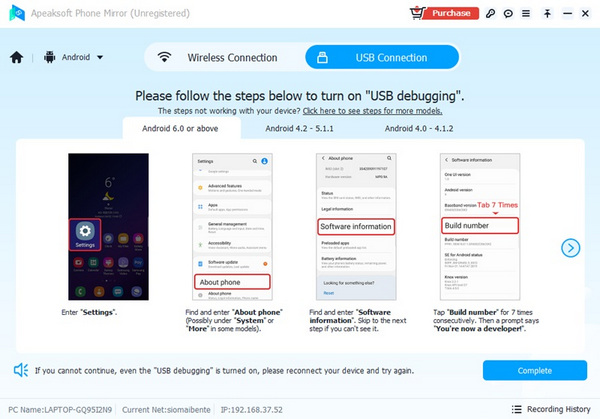
步骤3 将手机镜像到电脑
手机与 PC 建立连接后,您便可以开始将手机屏幕镜像到 PC 上。选择您喜欢的镜像显示模式,无论是横向还是纵向。您还可以在镜像时捕获 PC 屏幕或截取智能手机屏幕的屏幕截图。
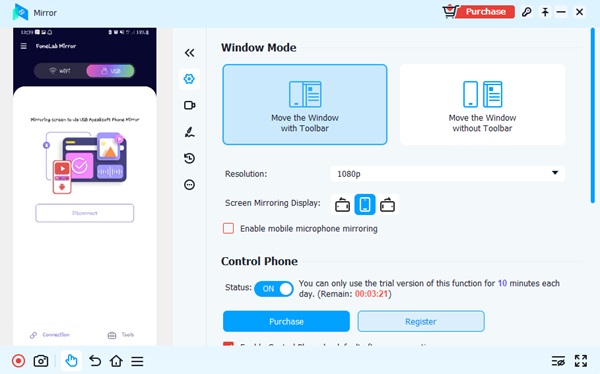
第 4 部分。有关 AirPlay 与 DLNA 的常见问题
我可以在我的 iPhone 上使用 DLNA 吗?
是的,您可以使用适用于 iPhone 的热门 DLNA 应用程序,包括 iMediaShare 和 AllConnect。这些应用程序可让您轻松访问 iPhone 上的 DLNA 功能。它们还可以帮助您将 iPhone 连接到支持 DLNA 的设备并无缝传输媒体。
哪种协议更适合屏幕镜像,AirPlay 还是 DLNA?
AirPlay 普遍被认为更适合屏幕镜像,因为它的延迟更低、质量更高。与 DLNA 相比,它的设置和使用也更简单。但是,如果您的设备生态系统多种多样,DLNA 可能是更好的选择,因为它更通用。
为什么 AirPlay 与 DLNA 相比延迟更低?
AirPlay 的延迟比 DLNA 低,因为它使用针对 Apple 设备优化的专有协议。此外,AirPlay 使用硬件加速,有助于减少延迟。另一方面,DLNA 是一种适用于多种不同设备的开放标准,这可能会导致性能和延迟不一致。
结语
你可以选择 AirPlay 或 DLNA 用于不需要任何额外电缆或硬件的屏幕镜像。这两种设备都有各自的优势,最终取决于您可用的设备和个人偏好。关键是选择最适合您特定需求的协议并确保设备兼容性。Apeaksoft Phone Mirror 是与 PC 共享手机屏幕的顶级推荐软件。此工具非常适合 Android 和 iOS 设备,提供多种连接方式,并提供高质量的镜像体验。




